Sugerencia: También puede filtrar las incidencias o las solicitudes de incorporación de cambios si utiliza el GitHub CLI. Para más información, vea "gh issue list" o "gh pr list" en la documentación de GitHub CLI.
Filtrar propuestas y solicitudes de extracción
Las propuestas y las solicitudes de extracción vienen con un conjunto de filtros predeterminados que puedes aplicar para organizar tus listas.
Puede buscar una solicitud de incorporación de cambios de la que se le solicite, o a un equipo del que sea miembro, la revisión con el calificador de búsqueda review-requested:[USERNAME] o team-review-requested:[TEAMNAME]. Para obtener más información, vea «Buscar propuestas y solicitudes de extracción».
Puedes filtrar propuestas y solicitudes de extracción para buscar:
- Todas las propuestas y solicitudes de extracción abiertas
- Las propuestas y solicitudes de extracción creadas por ti
- Las propuestas y solicitudes de extracción que se te han asignado
- Propuestas y solicitudes de incorporación de cambios en las que apareces como @mentioned
Sugerencia: También puede filtrar las incidencias o las solicitudes de incorporación de cambios si utiliza el GitHub CLI. Para más información, vea "gh issue list" o "gh pr list" en la documentación de GitHub CLI.
-
En tu instancia de GitHub Enterprise Server, navega a la página principal del repositorio.
-
En el nombre del repositorio, haga clic en Incidencias o Solicitudes de incorporación de cambios.

-
Encima de la lista, seleccione el menú desplegable Filtros y, a continuación, haga clic en el tipo de filtro que le interese.
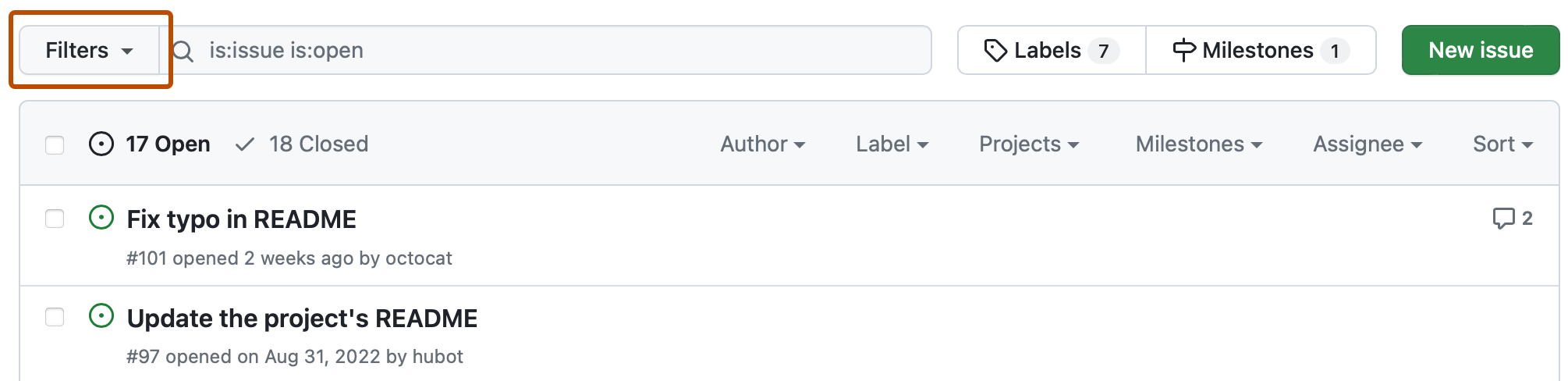
Filtrar propuestas y solicitudes de extracción por asignatarios
Una vez que hayas asignado una propuesta o una solicitud de incorporación de cambios a alguien, puedes encontrar elementos basados en quién está trabajando en ella.
-
En tu instancia de GitHub Enterprise Server, navega a la página principal del repositorio.
-
En el nombre del repositorio, haga clic en Incidencias o Solicitudes de incorporación de cambios.

-
Encima de la lista de problemas o solicitudes de incorporación de cambios, seleccione el menú desplegable Asignados.

-
El menú desplegable Asignatario menciona a todos los usuarios que tienen acceso de escritura a tu repositorio. Haz clic en el nombre de la persona cuyos elementos asignados quieras ver, o haz clic en No asignado a nadie para ver qué propuestas no están asignadas.
Para borrar la selección de filtro, haz clic en Borrar consultas de búsqueda, filtros y ordenaciones actuales.
Filtrar propuestas y solicitudes de extracción por etiquetas
Una vez que hayas aplicado etiquetas a una propuesta o una solicitud de incorporación de cambios, puedes encontrar elementos basados en sus etiquetas.
-
En tu instancia de GitHub Enterprise Server, navega a la página principal del repositorio.
-
En el nombre del repositorio, haga clic en Incidencias o Solicitudes de incorporación de cambios.

-
Encima de la lista de incidencias o solicitudes de incorporación de cambios, haga clic en Labels.

-
En la lista de etiquetas, haga clic en una etiqueta.
Sugerencia: Para borrar la selección de filtro, haz clic en Borrar consultas de búsqueda, filtros y ordenaciones actuales.
Filtrar solicitudes de extracción por estado de revisión
Puedes usar filtros para ver en una lista las solicitudes de extracción por estado de revisión y buscar las solicitudes de extracción que has revisado o que otras personas te han pedido que revises.
Puedes filtrar la lista de solicitudes de extracción de un repositorio para buscar:
- Solicitudes de incorporación de cambios que aún no se han revisado
- Solicitudes de incorporación de cambios que requieren una revisión antes de poder combinarse
- Solicitudes de extracción que ha aprobado un revisor
- Solicitudes de extracción en las que un revisor ha pedido cambios
- Solicitudes de incorporación de cambios que has revisado
- Solicitudes de incorporación de cambios que alguien te pidió directamente que revisaras
- Solicitudes de incorporación de cambios para las que un usuario te ha pedido la revisión, o se la ha pedido a un equipo del que eres miembro
-
En tu instancia de GitHub Enterprise Server, navega a la página principal del repositorio.
-
En el nombre del repositorio, haga clic en Solicitudes de incorporación de cambios.

-
En la esquina superior derecha, selecciona el menú desplegable Revisiones.

-
Elige un filtro para buscar todas las solicitudes de extracción con ese estado de filtro.
Utilizar búsqueda para filtrar propuestas y solicitudes de extracción
Puedes utilizar filtros avanzados para buscar propuestas y solicitudes de cambio que cumplan criterios específicos.
Buscar propuestas y solicitudes de cambio
La barra de búsqueda de propuestas y solicitudes de extracción te permite definir tus propios filtros personalizados y clasificar por una amplia variedad de criterios. Puedes encontrar la barra de búsqueda en las pestañas Propuestas y Solicitudes de incorporación de cambios de cada repositorio y en los paneles Propuestas y Solicitudes de incorporación de cambios.

Sugerencia: Puedes enfocar tu cursor en la barra de búsqueda que está sobre el listado de informe de problemas o solicitud de extracción con un atajo de teclado. Para obtener más información, vea «Accesos directos del teclado».
Acerca de los términos de búsqueda
Con los términos de búsqueda de propuestas y solicitudes de extracción, puedes hacer lo siguiente:
- Filtra las propuestas y las solicitudes de incorporación de cambios por autor:
state:open type:issue author:octocat - Filtra las propuestas y las solicitudes de incorporación de cambios que impliquen, pero no necesariamente @mention , a determinados usuarios:
state:open type:issue involves:octocat - Filtra las propuestas y solicitudes de incorporación de cambios por usuario asignado:
state:open type:issue assignee:octocat - Filtra las propuestas y solicitudes de incorporación de cambios por etiqueta:
state:open type:issue label:"bug" - Filtra los términos de búsqueda utilizando
-antes del término:state:open type:issue -author:octocat
Sugerencia: Puedes filtrar las propuestas y solicitudes de incorporación de cambios por etiqueta mediante los operadores lógicos OR o AND.
- Para filtrar las propuestas mediante el operador lógico OR, usa la sintaxis de coma:
label:"bug","wip". - Para filtrar las propuestas mediante el operador lógico AND, usa filtros de etiqueta independientes:
label:"bug" label:"wip".
Para el caso de informes de problemas, también puedes utilizar la búsqueda para:
- Filtrar los problemas vinculadas a una solicitud de incorporación de cambios mediante una referencia de cierre:
linked:pr - Filtrar los problemas por el motivo por el que se cerraron:
is:closed reason:completedois:closed reason:"not planned"
Para las solicitudes de cambios, también puedes utilizar la búsqueda para:
- Filtrar los borradores de solicitudes de incorporación de cambios:
is:draft - Filtrar las solicitudes de incorporación de cambios que aún no se han revisado:
state:open type:pr review:none - Filtrar las solicitudes de incorporación de cambios que requieren una revisión antes de poder combinarse:
state:open type:pr review:required - Filtrar las solicitudes de incorporación de cambios que ha aprobado un revisor:
state:open type:pr review:approved - Filtrar las solicitudes de incorporación de cambios en las que un revisor ha pedido cambios:
state:open type:pr review:changes_requested - Filtrar las solicitudes de incorporación de cambios por revisor:
state:open type:pr reviewed-by:octocat - Filtrar las solicitudes de incorporación de cambios por el usuario específico solicitado para la revisión:
state:open type:pr review-requested:octocat - Filtrar las solicitudes de incorporación de cambios que alguien te pidió directamente que revisaras:
state:open type:pr user-review-requested:@me - Filtrar las solicitudes de incorporación de cambios por el equipo solicitado para la revisión:
state:open type:pr team-review-requested:github/docs - Filtrar las solicitudes de incorporación de cambios vinculadas a una incidencia que la solicitud de incorporación de cambios puede cerrar:
linked:issue
Clasificar propuestas y solicitudes de extracción
Los filtros pueden ser clasificados para ofrecer mejor información durante un período de tiempo específico.
Puedes clasificar cualquier vista filtrada por:
- Las propuestas y solicitudes de extracción creadas más recientemente
- Las propuestas y solicitudes de extracción creadas con mayor antigüedad
- Las propuestas y solicitudes de extracción más comentadas
- Las propuestas y solicitudes de extracción menos comentadas
- Las propuestas y solicitudes de extracción actualizadas más recientemente
- Las propuestas y solicitudes de extracción actualizadas con mayor antigüedad
- La reacción más agregada a las propuestas o solicitudes de cambio
-
En tu instancia de GitHub Enterprise Server, navega a la página principal del repositorio.
-
En el nombre del repositorio, haga clic en Incidencias o Solicitudes de incorporación de cambios.

-
Encima de la lista de problemas o solicitudes de incorporación de cambios, seleccione el menú desplegable Ordenar y, a continuación, haga clic en un método de ordenación.

Para borrar la selección de ordenación, haz clic en Ordenar > Más reciente.
Compartir filtros
Cuando filtras o clasificas propuestas y solicitudes de extracción, la URL de tu navegador se actualiza automáticamente para coincidir con la nueva vista.
Puedes enviar la URL que genera esa propuesta a cualquier usuario, que podrá ver el mismo filtro que tú ves.
Por ejemplo, si filtras propuestas asignadas a Hubot, y clasificas las propuestas abiertas más antiguas, tu URL se actualizaría a algo similar a esto:
/issues?q=state:open+type:issue+assignee:hubot+sort:created-asc